
ワイモバイルを利用している方も多いかと思いますが、中には

と、調べている方もいるようです。
結論から言うと、ワイモバイルでもメールアドレスを変更することは可能です。
そこで今回は、ワイモバイルのメールアドレス変更について解説していきます。
[Y!mobile-text]ワイモバイルのメールアドレス変更について

ワイモバイルには、
- キャリアメール(MMS):@ymobile.ne.jp
- Y!mobileメール:@yahoo.ne.jp
上記のドメインのメールアドレスがあります。
ワイモバイルのメールアドレスを変更したいといっても、上記どちらのメールアドレスの変更がしたいのかによって、メールアドレス変更方法が異なります。
そこで下記からは、それぞれのメールアドレスの変更方法を解説していきます。
ワイモバイルのキャリアメール(@ymobile.ne.jp)のメールアドレス変更方法
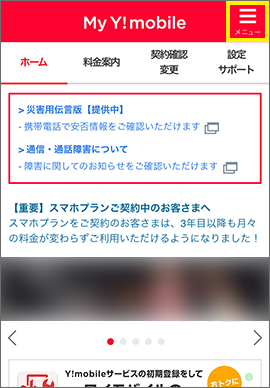
画像引用元:![]() ワイモバイル
ワイモバイル
ワイモバイルのキャリアメール(@ymobile.ne.jp)のメールアドレスを変更する場合、まずMy Y!mobileにアクセスしログインします。
My Y!mobileが表示されたら、画面右上の「メニュー」をタップします。
関連サイト:![]() My Y!mobile
My Y!mobile
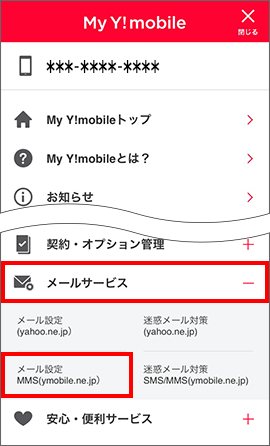
画像引用元:![]() ワイモバイル
ワイモバイル
メニューが表示されたら「メールサービス」をタップし、「メール設定 MMS(ymobile.ne.jp)」をタップします。
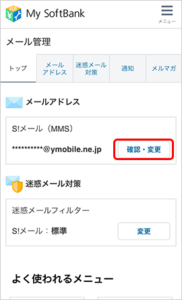
画像引用元:![]() ワイモバイル
ワイモバイル
MMSの「確認・変更」をタップします。
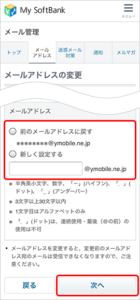
画像引用元:![]() ワイモバイル
ワイモバイル
「新しく設定する」をタップし、新しいメールアドレスを入力したら「次へ」をタップすれば、ワイモバイルのキャリアメールのメールアドレス変更手続きは完了です。
また、ワイモバイルのキャリアメール(MMS)については、下記の記事で詳しく解説しているので、そちらをご覧ください。
関連記事:設定方法も!ワイモバイルはキャリアメール(MMS)が使える
ワイモバイルのY!mobileメール(@yahoo.ne.jp)のメールアドレス変更方法

ワイモバイルのY!mobileメール(@yahoo.ne.jp)のアドレスを変更したい場合、
- My Y!mobile
- Yahoo!JAPANトップページ
上記から、メールアドレスの変更手続きができるようになっています。
My Y!mobileからメールアドレスを変更する方法
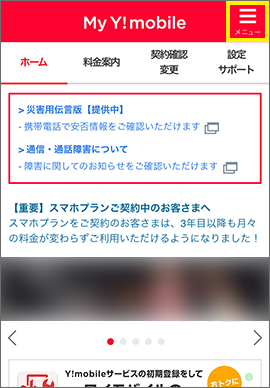
画像引用元:![]() ワイモバイル
ワイモバイル
My Y!mobileから、Y!mobileメールのメールアドレス変更手続きを行うには、まずMy Y!mobileにアクセスしログインします。
My Y!mobileが表示されたら、画面右上の「メニュー」をタップします。
関連サイト:![]() My Y!mobile
My Y!mobile
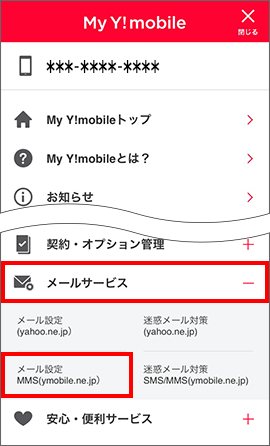
画像引用元:![]() ワイモバイル
ワイモバイル
メニューが表示されたら「メールサービス」を選択し、「メール設定(yahoo.ne.jp)」を選択します。
その際、確認画面が表示された場合には、My Y!mobileにログインする際のパスワードを入力してください。
Y!mobileメールアドレス(@yahoo.ne.jp)を入力し、「次へ」をタップします。
パスワードの入力が求められるので、Y!mobileメールアドレスを取得した際に決めたパスワードを入力します。
希望するメールアドレスを、3文字以上29文字以内で入力し、「設定」をタップします。
最後に、変更後のメールアドレスが表示されるので、「同意のうえ、設定する」をタップすれば、Y!mobileメールのアドレス変更手続きは完了です。
また、メールソフトを利用している場合、別途設定の変更が必要になります。
Yahoo!JAPANトップページからメールアドレスを変更する方法
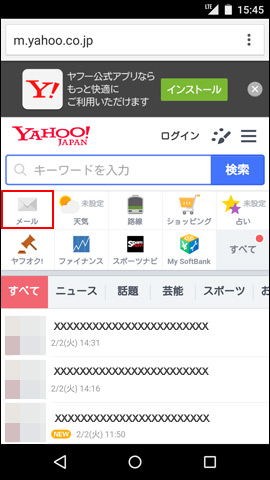
画像引用元:![]() ワイモバイル
ワイモバイル
Yahoo!JAPANトップページから、Y!mobileメールのメールアドレスを変更する場合、まずYahoo!JAPANトップページにアクセスします。
Yahoo!JAPANトップページが表示されたら、「メール」をタップします。
関連サイト:Yahoo!JAPANトップページ
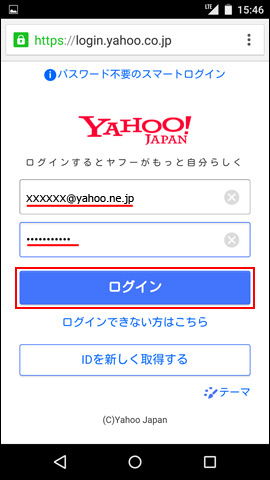
画像引用元:![]() ワイモバイル
ワイモバイル
次に、
- Y!mobileメールアドレス(XXXXXX@yahoo.ne.jp)
- パスワード
を入力し、「ログイン」をタップします。
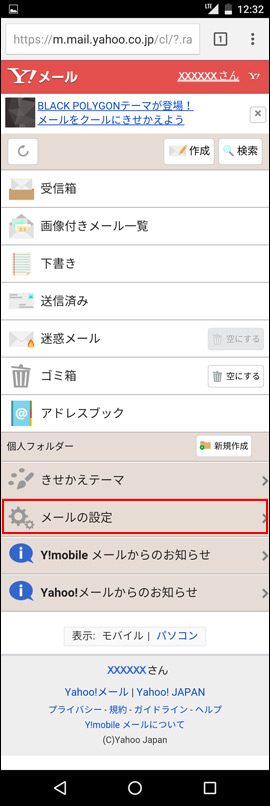
画像引用元:![]() ワイモバイル
ワイモバイル
メールボックスが表示されるので、「メールの設定」をタップします。

画像引用元:![]() ワイモバイル
ワイモバイル
「メールの設定」内にある、「Y!mobileメールアドレス変更」をタップします。
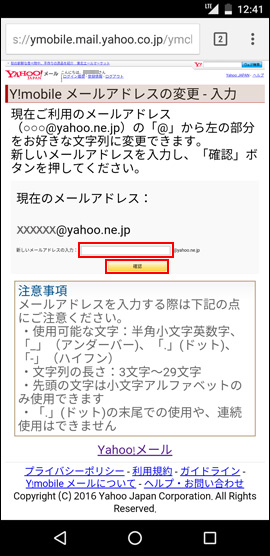
画像引用元:![]() ワイモバイル
ワイモバイル
希望する新しいメールアドレスを、3文字以上29文字以内で入力し、「確認」をタップします。

画像引用元:![]() ワイモバイル
ワイモバイル
入力したメールアドレスが既に使用されているなどで、新しいメールアドレスの取得に失敗してしまった場合、別のメールアドレスを入力しましょう。
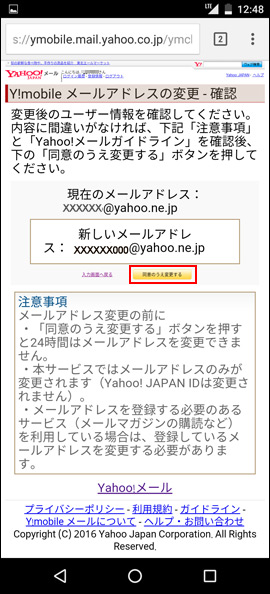
画像引用元:![]() ワイモバイル
ワイモバイル
変更する新しいメールアドレスが表示されるので、「同意のうえ、変更する」をタップします。
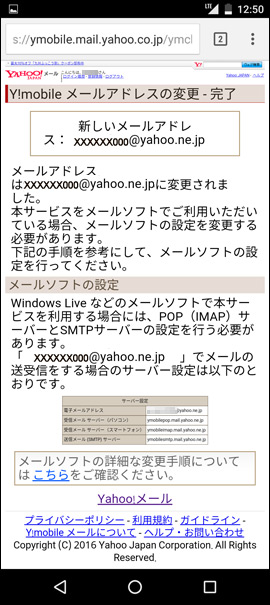
画像引用元:![]() ワイモバイル
ワイモバイル
「Y!mobileメールアドレスの変更-完了」と表示されれば、Y!mobileメールのアドレス変更手続きは完了です。
また、メールソフトを利用している場合には、別途設定の変更が必要になります。
Y!mobileメール(@yahoo.ne.jp)のメールアドレス変更時の注意点

Y!mobileメールでは、無料で何回でもメールアドレスの変更ができます。
しかし、Y!mobileメールは24時間以内に2回以上のメールアドレスの変更をすることはできないのでご注意ください。
また、メールアドレス変更後24時間経過すると、もう一度メールアドレス変更手続きを行えば、元のメールアドレスに戻すことも可能です。
[Y!mobile-text]ワイモバイルのメールアドレス変更について・まとめ
[Y!mobile-banner]- ワイモバイルはメールアドレスの変更を行うことも可能
- ワイモバイルには2つのメールアドレスがある
- どちらのメールアドレスを変更したいかで手続き方法が異なる
- 「キャリアメール(@ymobile.ne.jp)」は「My Y!mobile」からメールアドレス変更手続きができる
- 「Y!mobileメール(@yahoo.ne.jp)」は「My Y!mobile」と「Yahoo!JAPANトップページ」からメールアドレス変更手続きができる

